
Terra
Terra es un emulador de terminal desarrollado en GTK+3.0 con una interesante interfaz de usuario. Con un funcionamiento muy similar a Guake, además de permitir varios terminales en pestañas, también permite dividir la ventana principal en varios terminales, tanto vertical como horizontalmente, lo que permite poder ver de forma simultánea lo que sucede en cada uno de ellos, y con la facilidad de utilizar atajos de teclado para pasar de un terminal a otro.
Configuración
Terra es fácilmente configurable vía un cuadro de diálogo de preferencias, al que puedes hacer haciendo clic con el botón derecho del ratón, en la ventana principal, y seleccionando la opción desde el menú contextual que aparece. Desde allí puedes configurar multitud de opciones, desde forzar a que se inicie con el arranque del equipo, o preguntar al salir, o ocultar al inicio

Otras preferencias relacionadas con la ventana, como puede ser el uso del monitor, la alineación, es decir, donde aparecerá el terminal, las dimensiones del terminal, tanto en altura como en anchura, si quieres que esté siempre encima…
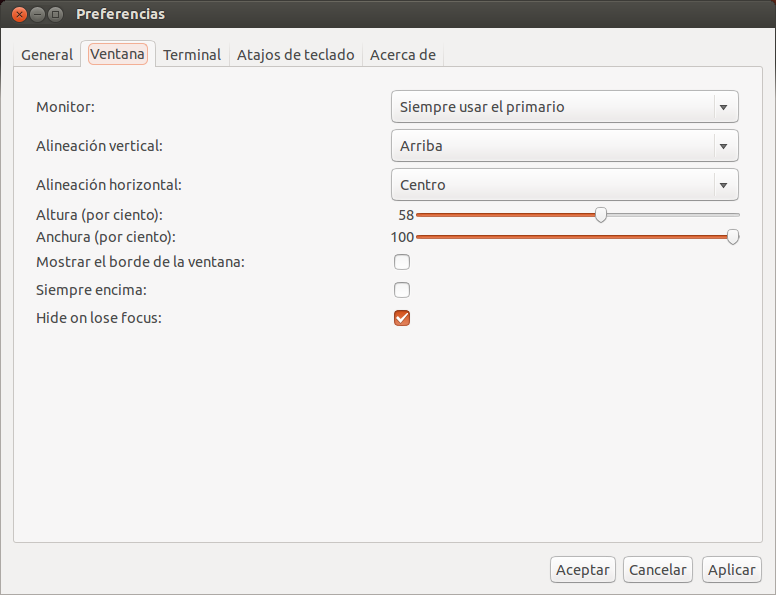
Preferencias relacionadas con el propio terminal, como la tipografía, el color del texto, el color de fondo, si quieres que aparezca una imagen de fondo, la transparencia del fondo, el desplazamiento, etc.
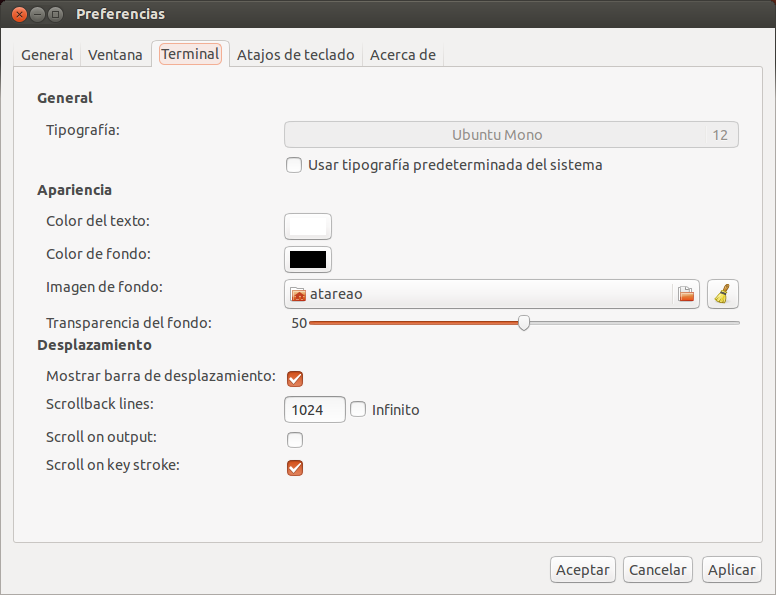
Los atajos de teclado, que he comentado anteriormente, y que mejorarán sensiblemente tu productividad, dado que no es necesario utilizar el ratón para cambiar entre terminales.

En fin, como ves, las posibilidades de personalización son muchas, y te facilitarán acomodar el terminal a tus propias necesidades.
Instalación
Terra, no se encuentra en los repositorios oficiales de Ubuntu, pero lo puedes instalar, añadiendo el siguiente repositorio, instalando y actualizando.
sudo add-apt-repository ppa:ozcanesen/terra-terminal && sudo apt-get update && sudo apt-get install terra
https://launchpad.net/terra